HP ZBook 15v G5 Mobile Workstation User Manual
Browse online or download User Manual for Unknown HP ZBook 15v G5 Mobile Workstation. HP ZBook 15v G5 Mobile Workstation Guia do Usuário [nl]
- Page / 76
- Table of contents
- BOOKMARKS
- Guia do Usuário 1
- Aviso sobre segurança 3
- Conteúdo 7
- 1 Primeiros passos 13
- Mais recursos da HP 14
- Mais recursos da HP 3 15
- 2 Conhecendo o computador 16
- Lado direito 17
- Lado direito 7 19
- Lado esquerdo 20
- Área do teclado 22
- Área do teclado 11 23
- Teclas especiais 25
- Teclas de ação 26
- Parte inferior 27
- Etiquetas 27
- 3 Conexão a uma rede 29
- Conexão a uma WLAN 30
- 4 Recursos de entretenimento 34
- Utilização de vídeo 35
- Conguração de áudio HDMI 37
- Uso de transferência de dados 38
- 5 Navegação na tela 39
- 6 Gerenciamento de energia 43
- Desligar o computador 44
- Exibição da carga da bateria 46
- Economizar energia da bateria 46
- Bateria lacrada de fábrica 47
- 7 Manutenção do computador 49
- Limpeza do computador 50
- Procedimentos de limpeza 51
- Utilização de senhas 53
- Determinar a versão do BIOS 57
- Restauração e recuperação 66
- 12 Especicações 70
- Ambiente operacional 71
- 13 Descarga eletrostática 72
- 14 Acessibilidade 73
Summary of Contents
Guia do Usuário
10 Utilização do HP PC Hardware Diagnostics ... 47Ut
14 Acessibilidade ...
xii
1 Primeiros passosEste computador é uma ferramenta avançada, desenvolvida para melhorar seu trabalho e seu entretenimento. Leia este capítulo para apr
Mais recursos da HPPara localizar recursos que forneçam detalhes do produto, informações de "como fazer" e muito mais, use esta tabela.Recur
Recurso ConteúdoIMPORTANTE: Você deve estar conectado à Internet para acessar a versão mais recente do guia do usuário.*Você pode encontrar a sua Gara
2 Conhecendo o computadorLocalização de hardwarePara saber qual hardware está instalado em seu computador:▲ Digite gerenciador de dispositivos na caix
Lado direitoNOTA: Consulte a ilustração que melhor represente o seu computador.Componente Descrição(1) Conector combinado de saída de áudio (fone de o
Componente Descrição● Piscando: O computador está no estado de suspensão, um modo de economia de energia. A tela e outros componentes desnecessários s
Componente DescriçãoConecta dispositivos de vídeo que tenham conector USB Type-C e fornece saída DisplayPort.NOTA: Seu computador pode também suportar
© Copyright 2018 HP Development Company, L.P.Bluetooth é uma marca comercial de seu proprietário, utilizada sob licença pela HP Inc. Intel, Celeron e
Lado esquerdoComponente Descrição(1) Portas USB SuperSpeed (2) Conectam dispositivos USB, como telefones celulares, câmeras, monitores de atividade ou
TelaComponente Descrição(1) Antenas de WLAN* Enviam e recebem sinais de dispositivos sem o para comunicação com redes locais sem o (WLANs).(2) Micro
Área do tecladoTouchPadComponente Descrição(1) Zona do TouchPad Lê os gestos de seu dedo para mover o cursor ou ativar itens na tela.NOTA: Para obte
LuzesComponente Descrição(1) Luz de alimentação ● Acesa: O computador está ligado.● Piscando: O computador está no estado de suspensão, um modo de eco
Botão, alto-falantes e leitor de impressão digitalComponente Descrição(1) Botão Liga/Desliga ● Quando o computador estiver desligado, pressione o botã
Teclas especiaisComponente Descrição(1) Tecla esc Exibe informações do sistema quando pressionada em conjunto com a tecla fn.(2) Tecla fn Executa
Teclas de açãoUma tecla de ação executa a função indicada pelo ícone na tecla. Para saber quais são as teclas que seu produto possui, consulte Teclas
Ícone DescriçãoDesativa ou restaura o som do alto-falante.Ativa ou desativa o recurso de conexão sem o.NOTA: É preciso congurar uma rede sem o para
IMPORTANTE: Verique nos seguintes locais as etiquetas descritas nesta seção: parte inferior do computador, dentro do compartimento da bateria, sob a
3 Conexão a uma rede Seu computador pode viajar com você para qualquer lugar. Até mesmo em casa, você pode explorar o mundo e ter acesso a informações
Aviso sobre segurançaAVISO! Para reduzir a possibilidade de danos devido a altas temperaturas ou superaquecimento do computador, não o coloque diretam
▲ Na barra de tarefas, clique com o botão direito no ícone de status da rede e, em seguida, selecione Congurações de Rede e Internet.Conexão a uma WL
Utilização do HP Mobile Broadband (somente em determinados produtos)Seu computador com HP Mobile Broadband possui suporte integrado para serviço de ba
● Dispositivos de áudio (headset, alto-falantes)● Mouse● Teclado externoConexão de dispositivos BluetoothAntes de utilizar um dispositivo Bluetooth, é
2. Conecte a outra extremidade do cabo de rede à tomada de rede na parede (2) ou ao roteador.NOTA: Se o cabo de rede tiver um circuito de supressão de
4 Recursos de entretenimentoUtilize seu computador HP como um hub de entretenimento para se socializar usando a câmera, ouvir e gerenciar músicas e fa
Conexão de headsets AVISO! Para reduzir o risco de danos pessoais, diminua o volume antes de colocar os fones de ouvido, plugues de ouvido ou um heads
2. Conecte a outra extremidade do cabo ao dispositivo Thunderbolt externo.3. Pressione fn+f4 para alternar a imagem da tela do computador entre quatro
2. Conecte a outra extremidade do cabo ao monitor ou à TV de alta denição.3. Pressione f4 para alternar a imagem na tela do computador entre quatro e
Detecção e conexão de monitores sem o compatíveis com Miracast (somente em alguns produtos)Para detectar e conectar monitores sem o compatíveis com
5 Navegação na telaÉ possível navegar pela tela do computador de uma das seguintes maneiras:● Utilizar gestos de toque diretamente na tela do computad
iv Aviso sobre segurança
Pinçamento com dois dedos para zoomUse o movimento de pinça com dois dedos para ampliar ou reduzir o tamanho da visualização de imagens e textos.● Par
Toque com quatro dedos (somente no TouchPad)Use o toque com quatro dedos para abrir a central de ações.● Toque com quatro dedos no Touchpad para abrir
Deslize com um dedo (somente na tela de toque)Use o deslizamento com um dedo para fazer um movimento panorâmico e para rolar por listas e páginas ou p
6 Gerenciamento de energiaSeu computador pode funcionar com energia da bateria ou com energia externa. Quando o computador estiver funcionando com ene
NOTA: Se você deniu que uma senha seja solicitada para sair da Suspensão, será preciso informar sua senha do Windows antes que o trabalho volte a ser
1. Salve o trabalho e feche todos os aplicativos abertos.2. Selecione o botão Iniciar, o ícone Liga/Desliga e Desligar.Se o computador não estiver res
● Quando a carga da bateria restante estiver entre zero e 50%, a bateria carregará 50% da capacidade total em, no máximo, 30 minutos.● Quando a carga
● O ícone de Energia mostra uma noticação de nível de bateria baixo ou crítico.NOTA: Para obter mais informações sobre o ícone de Energia, consulte
Funcionamento com alimentação externaPara mais informações sobre como conectar o computador à alimentação externa, consulte o pôster Instruções de Ins
7 Manutenção do computadorÉ importante fazer a manutenção regular para manter o computador nas melhores condições. Este capítulo explica como usar fer
Denição de conguração do processador (somente em determinados produtos)IMPORTANTE: Determinados produtos são congurados com um processador Intel® P
NOTA: Apenas unidades de disco rígido internas são protegidas pelo HP 3D DriveGuard. Uma unidade de disco rígido instalada em um dispositivo de acopla
Procedimentos de limpezaSiga os procedimentos desta seção para limpar com segurança seu computador.AVISO! Para evitar choque elétrico ou danos aos com
● Ao utilizar transporte aéreo, leve o computador como bagagem de mão; não o despache com o restante de sua bagagem.CUIDADO: Evite expor a unidade a c
8 Proteção do computador e das informaçõesA segurança do computador é essencial para a proteção da condencialidade, integridade e disponibilidade de
Denição de senhas no utilitário de conguração (BIOS)Senha FunçãoAdministrator password (senha de administrador) ● Deverá ser inserida todas as vezes
Para congurar o Windows Hello, siga estas instruções:1. Selecione o botão Iniciar, selecione o ícone Congurações, selecione Contas e, em seguida, se
Instalação de atualizações de softwareSoftwares da HP, o Windows e softwares de terceiros instalados em seu computador devem ser atualizados regularme
9 Utilizar o Setup Utility (BIOS)O Setup Utility, ou BIOS (Basic Input/Output System, sistema básico de entrada/saída), controla a comunicação entre t
Para vericar versões mais recentes do BIOS, consulte Download de uma atualização do BIOS na página 46.Download de uma atualização do BIOSCUIDADO: Par
10 Utilização do HP PC Hardware DiagnosticsUtilização do HP PC Hardware Diagnostics WindowsO HP PC Hardware Diagnostics Windows é um utilitário basead
vi Denição de conguração do processador (somente em determinados produtos)
Download da versão mais recente do HP PC Hardware Diagnostics WindowsPara baixar o HP PC Hardware Diagnostics Windows, siga estas etapas:1. Acesse htt
NOTA: Para iniciar o diagnóstico em um computador conversível, seu computador deve estar no modo de notebook e você deve usar o teclado conectado.NOTA
1. Acesse http://www.hp.com/support.2. Insira o nome do produto ou o número, selecione seu computador e, em seguida, selecione o sistema operacional.3
● Denir um local para armazenar os resultados dos testes. Você também pode denir o nome de usuário e a senha utilizadas para uploads.● Visualizar in
11 Backup, restauração e recuperaçãoEste capítulo contém informações sobre os processos abaixo. As informações no capítulo são o procedimento-padrão p
no site da HP. Acesse http://www.hp.com/support, selecione seu país ou região e siga as instruções na tela.● Se o seu computador não mostrar a partiçã
Para mais informações e instruções, consulte o aplicativo Obter ajuda.▲ Selecione o botão Iniciar e, em seguida, selecione o aplicativo Obter ajuda.NO
O que você precisa saber antes de começar● O HP Recovery Manager recupera somente os softwares que vieram pré-instalados de fábrica. Os programas de s
● Ligue ou reinicie o tablet e rapidamente mantenha pressionado o botão de aumentar volume; em seguida, selecione f11.‒ ou –● Ligue ou reinicie o tabl
Remover a partição de recuperação HP (somente em determinados produtos)O software HP Recovery Manager permite que você remova a partição de recuperaçã
Conteúdo1 Primeiros passos ...
12 EspecicaçõesAlimentação de entradaAs informações de alimentação desta seção podem ser úteis se você pretende viajar com o computador para outros p
Ambiente operacionalFator Sistema métrico Sistema dos EUATemperaturaEm operação 5 °C a 35 °C 41 °F a 95 °FFora de operação -20 °C a 60 °C -4 °F a 140
13 Descarga eletrostáticaA descarga eletrostática é a liberação de eletricidade estática quando dois objetos entram em contato—por exemplo, o choque q
14 AcessibilidadeA HP projeta, produz e comercializa produtos e serviços que podem ser usados por todos, inclusive por pessoas com deciências, seja d
ÍndiceAaberturas de ventilação, identicação das 15acessibilidade 61alimentaçãobateria 33externa 36alimentação, identicação do conector 5, 7alimentaç
Fferramentas do Windowsutilização 53fones de ouvido, conexão 22Ggerenciamento de energia 31gesto de deslizar com dois dedos no TouchPad 28gesto de pas
Rrecuperaçãodiscos 53, 56discos suportados 53HP Recovery Manager 54iniciar 55mídia 56opções 54sistema 54unidade ash USB 56usando mídia de recuperação
Conexão de headsets ......... 23Utiliz
Resolver um nível de bateria fraca quando não há uma fonte de alimentação disponível ................




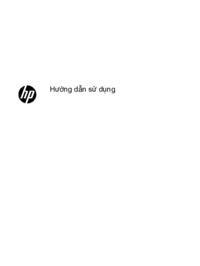



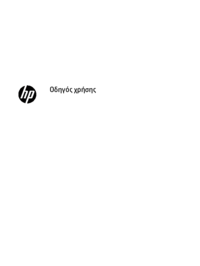
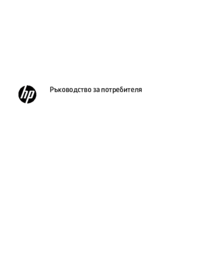




















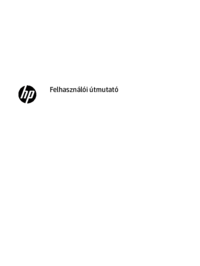
 (70 pages)
(70 pages) (82 pages)
(82 pages) (100 pages)
(100 pages) (48 pages)
(48 pages) (54 pages)
(54 pages) (22 pages)
(22 pages) (23 pages)
(23 pages) (70 pages)
(70 pages) (49 pages)
(49 pages) (128 pages)
(128 pages) (51 pages)
(51 pages) (55 pages)
(55 pages) (49 pages)
(49 pages)







Comments to this Manuals